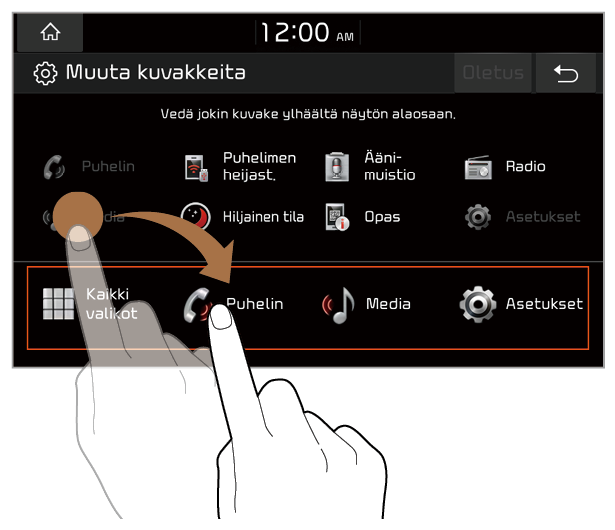Alkunäytön valikkokuvakkeiden muuttaminen
Voit muuttaa alkunäytöllä näytettäviä valikoita ja niiden sijaintia.
- Paina alkunäytöltä Valikko > Muuta valikon kuvakkeita.
- Vaihtoehtoisesti voit pitää muutettavan valikkokuvakkeen painettuna.
- Paina haluamaasi kuvaketta valikkoluettelossa ja vedä se näytön alaosassa olevaan kuvakekenttään.
- Jos haluat muuttaa kuvakkeen sijaintia, paina kuvakekentässä olevaa kuvaketta ja vedä se haluamaasi sijaintiin.
Huomautus
- Kaikki valikot -kuvaketta ei voi korvata toisella valikolla. Voit muuttaa vain sen sijaintia.
- Paina Oletus, jos haluat palauttaa valikoiden oletusasetukset.
- Alkunäytöllä näytettyjen valikoiden muuttaminen saattaa vaikuttaa siihen, miten siirryt tiettyihin toimintoihin tai suoritat niitä. Jos haluamaasi toimintoa ei ole alkunäytöllä, siirry toimintoon tai suorita se painamalla Kaikki valikot.

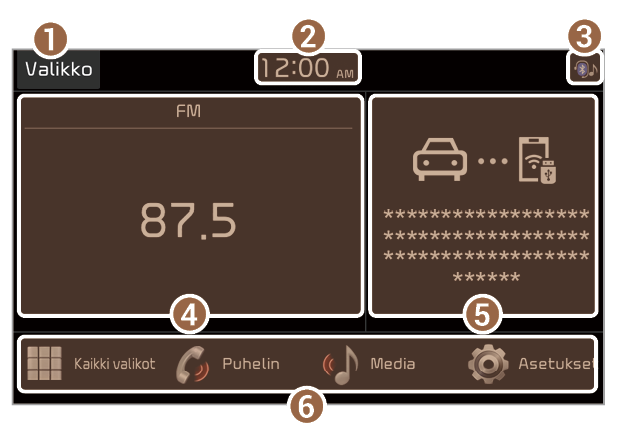
 .
.